Skelbimas
![Išsaugokite, atkurkite, pataisykite sugadintą MBR naudodami MBRWizard [Windows] masterlogo](/f/22ee3400071cd80fd7b645e59c9ade15.gif) MBR, jei esate nepažįstamas, yra pirmasis jūsų standžiojo disko sektorius. Tai yra tik 512 baitų dydis, bet berniukui tie 512 baitų yra svarbūs, ar kas? MBR yra naudojamas operacinėms sistemoms paleisti, laikant pirminę disko skaidinių lentelę ir kitą svarbią informaciją. Panaikinsite šią informaciją ir tikėtina, kad negalėsite paleisti operacinės sistemos.
MBR, jei esate nepažįstamas, yra pirmasis jūsų standžiojo disko sektorius. Tai yra tik 512 baitų dydis, bet berniukui tie 512 baitų yra svarbūs, ar kas? MBR yra naudojamas operacinėms sistemoms paleisti, laikant pirminę disko skaidinių lentelę ir kitą svarbią informaciją. Panaikinsite šią informaciją ir tikėtina, kad negalėsite paleisti operacinės sistemos.
Įdiegdamas operacinę sistemą, diegimo programa pasirūpina, kad ji būtų tinkamai įrašyta į pirmuosius 512 baitus, kad operacinė sistema galėtų paleisti ir aptikti skaidinius. Kai tai bus padaryta, jūs neturite tiesioginės prieigos prie MBR (o tai paprastai nerekomenduojama). Tačiau kartais yra dalykų, kuriuos turite paimti į savo rankas (pvz., Sukurti MBR atsarginę kopiją prieš atkurdami standžiojo disko atvaizdą ar OS diegti, skaidinį paversti skaidiniu arba atkurti po sugadintos MBR ir pan.), tokiais atvejais yra nedidelė naudingumo priemonė, kurią galite naudoti - MBRWizard.
„MBRWizard“ leidžia išsaugoti / atkurti MBR, ištaisyti sugadintą MBR, galite paslėpti / paslėpti standžiojo disko skaidinius, paversti skaidinį skaidiniu arba ištrinti jį visus kartu, paversti įgalinamą „Flash“ diską ir pan.
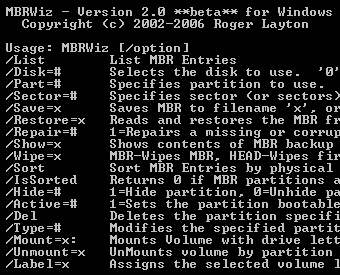
MBRWizard yra komandų eilutės įrankis, iš kurio galite atsisiųsti čia. Suaktyvinkite komandinę eilutę ir suraskite ten, kur saugojote MBRWiz.exe (arba pridėkite katalogą prie savo PATH kintamojo), įveskite MBRWiz ir pamatysite visų parinkčių sąrašą. Tada galite nuspręsti, kurį variantą pasirinkti pagal tai, ką bandote atlikti.
Štai keli pavyzdžiai.
Norėdami sukurti MBR atsarginę kopiją
MBRWiz / save = C: \ savedMBR
Tada galite naudoti šią atsarginę kopiją MBR atkurti tuo atveju, jei kada nors prireiks.
![Įrašykite, atkurkite, pataisykite sugadintą MBR naudodami MBRWizard [Windows] savembr](/f/a64dd46f24dea92ec116b331ac4e8a25.png)
Norėdami atkurti MBR iš išsaugoto failo
MBRWiz / Atkurti = C: \ išsaugotaMBR
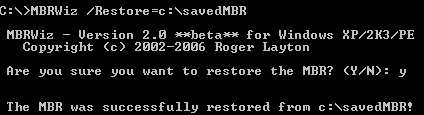
Norėdami pamatyti išsamų visų skaidinių sąrašą kartu su atributais
„MBRWiz“ / sąrašas
![Įrašykite, atkurkite, pataisykite sugadintą MBR naudodami MBRWizard [Windows] listmbr](/f/318ebafe3c279888f6b3fab5ec5e9b44.png)
Paslėpti parinkties naudojimą
MBRWiz / Hide = Taip / Disk = 0 / Part = 2
Norėdami ištrinti skaidinį
„MBRWiz“ / dalis = 2 del
Galite rasti išsamią visų parinkčių dokumentaciją ir kaip jomis naudotis, čia. Svetainėje taip pat pateikiami sąrašai kaip galite pašalinti MBR problemas kai negalite paleisti į operacinę sistemą. Nors tokiose situacijose turite turėti būdą, kaip paleisti iš kompaktinio disko, USB disko arba (ahem ..) diskelį ir sugebėti paleisti MBRWizard. Patikrinkite kaip susikurti savo „Windows Live“ kompaktinį diską Kaip susikurti savo „Windows Live“ kompaktinį diską Skaityti daugiau , MBRWizard būtų gera naudingumas, kurį turėtumėte tiesioginiame kompaktiniame diske.
MBRWizard yra puikus įrankis, kad viskas veiktų gerai, taip pat kai reikia išspręsti MBR problemas. Jei norite greitai paleisti probleminį kompiuterį, turite turėti savo mėgstamiausius įrankius. Mes norėtume apie juos išgirsti, todėl pasakykite mums komentaruose.
Aš esu Varun Kashyap iš Indijos. Aš aistringai rašau kompiuterius, programavimą, internetą ir juos vairuojančias technologijas. Aš myliu programavimą ir dažnai dirbu su „Java“, PHP, AJAX ir kt. Projektais.

